
Gestire le risorse digitali per un'intera organizzazione è un compito arduo, motivo per cui la gestione delle risorse basata su server si rivela utile. Microsoft Exchange è un servizio popolare, che ora ti consente di aggiornare il server Exchange dal 2016 al 2019. Introdotto inizialmente nel 2000, costituisce la spina dorsale della comunicazione e-mail per molte imprese pubbliche e private. La versione più recente ha apportato molti aggiornamenti significativi in oltre un decennio, costringendo molti a cercare una migrazione da Exchange 2016 a 2019. Tuttavia, non è qualcosa di simile all'aggiornamento di un app store. Ci sono diversi dettagli da considerare prima di migrare Exchange dal 2016 al 2019.
Novità di Microsoft Exchange Server 2019?
Come accennato in precedenza, Microsoft Exchange 2019 è disponibile sia come server in loco che come applicazione SaaS basata su cloud, quest'ultima rendendola più accessibile alle piccole imprese. Tuttavia, puoi ottenere molti nuovi vantaggi aggiornando Exchange 2016 a 2019. Alcuni dei più notevoli includono
1. Miglioramenti delle prestazioni
- Infrastruttura di ricerca migliorata: l'infrastruttura aggiornata fornita con Exchange 2019 consente l'indicizzazione di file più grandi, una migliore gestione dei file e prestazioni di ricerca più fluide.
- Faiover più veloci e affidabili: l'architettura di ricerca è stata rinnovata per consentire failover tra i server significativamente più veloci e affidabili.
- Cache del database dinamico: il motore di database di Exchange ora dispone di un'allocazione dinamica del database per sfruttare al massimo lo spazio di archiviazione sul server. Consente inoltre di supportare hardware moderno come SSD e CPU a 48 core.
2. Architettura aggiornata
- Ruoli server ridotti al minimo: Exchange 2019 ha solo due ruoli dedicati per i suoi server: Cassetta postale e Trasporto Edge. Semplifica la scalabilità delle operazioni, riduce al minimo l'utilizzo dell'hardware e migliora l'isolamento degli errori.
- Supporto per il traffico proxy: l'architettura di Exchange 2019 consente di eseguire facilmente l'aggiornamento dai server di accesso client precedenti con maggiore controllo e flessibilità.
- MAPI su HTTP: stabilità migliorata di Le connessioni di Outlook e Exchange vengono ottenute con MAPI su HTTP, che ora è il protocollo predefinito per Exchange.
3. Controllo client migliorato
- Aggiornamenti del calendario: simile a Information Rights Management (IRM), i partecipanti a qualsiasi evento non possono inoltrare i propri inviti e solo l'organizzatore può invitare altri partecipanti. Gli amministratori ora possono annullare gli eventi degli organizzatori che hanno lasciato l'azienda.
- Migliore fuori sede: Exchange 2019 ti consente di aggiungere eventi al tuo calendario anche quando sei fuori sede. Puoi anche decidere di rifiutare in tutte le occasioni quando sei via.
- Internazionalizzazione degli indirizzi e-mail: gli indirizzi e-mail con caratteri non inglesi ora possono inviare e ricevere e-mail in modo nativo dal server Exchange.
Classe
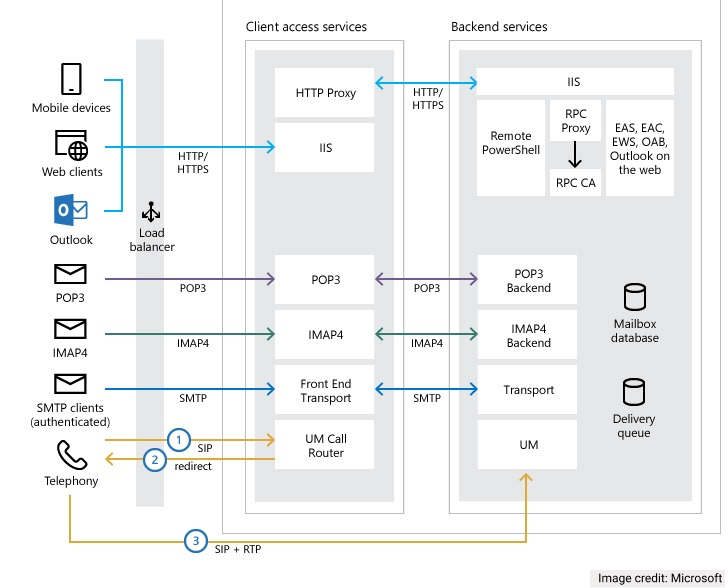
4. Collaborazione documentale
- Supporto dei server SharePoint 2019: il collegamento e la condivisione dei documenti archiviati su OneDrive possono ora avvenire senza problemi con i server Exchange e SharePoint, eliminando la necessità di inviare da parte degli utenti come allegati di posta elettronica.
- Gestione dei file di OneDrive migliorata: Microsoft Exchange consente di salvare e caricare file su OneDrive tenendo traccia dei file online e offline utilizzati di recente.
5. Sicurezza avanzata
- Supporto per Windows Server Core: Exchange ora riduce al minimo l'area di lavoro, limitandola al solo core del server quando viene eseguito con Windows. Una migrazione di Exchange dal 2016 al 2019 consentirà un minor numero di componenti del servizio e ridurrà al minimo le minacce dei trojan.
- Accesso esterno limitato all'interfaccia di amministrazione: non sono necessarie regole complesse di rete o firewall. Exchange 2019 consente solo l'accesso client agli amministratori di modificare le impostazioni interne del server.
- Disponibile solo la crittografia TLS: per impostazione predefinita, Exchange 2019 consente solo TLS 1.2 per i suoi server, un protocollo di crittografia altamente sicuro che favorisce algoritmi ellittici. Elimina i vecchi protocolli che sono vulnerabili alle violazioni.
6. Archiviazione e conservazione dei dati
- Ricerca di conformità: questo nuovo strumento di ricerca eDiscovery consente di effettuare ricerche in un numero illimitato di caselle di posta, che era limitato a 10.000 per le versioni precedenti.
- Cartelle pubbliche per eDiscovery sul posto e blocco sul posto: le cartelle pubbliche ora fanno parte della ricerca di eDiscovery tramite il sito. Se necessario, gli utenti possono mettere la sospensione sul posto per limitare i risultati della ricerca per le loro cartelle pubbliche.
Perché dovresti eseguire l'aggiornamento da Microsoft Exchange Server 2016 a 2019?
Ora che sai quali novità ci sono sul tavolo, ci sono anche alcune modifiche critiche nel servizio. Potrebbero richiedere una migrazione da Exchange 2016 a 2019. Un motivo importante per farlo è che Microsoft è fine del supporto per i server Exchange 2016 entro il 2025, cosa potrebbe benissimo essere la fine delle correzioni di bug che possono ancora essere prevalenti per i server.
Dal punto di vista della sicurezza, Exchange 2016 è ora più vulnerabile. Se hai bisogno dei servizi di comunicazione più sicuri, Exchange 2019 è una buona scommessa. Supporta anche la tecnologia moderna come SSD e chipset di fascia alta, rendendo l'esperienza degli utenti perfetta su più dispositivi.
Prerequisiti prima dell'aggiornamento a Exchange 2019
Tieni presente che, sebbene Exchange 2019 sembri un aggiornamento interessante, potrebbe non essere l'ideale per te aggiornare immediatamente Exchange Server dal 2016 al 2019. Sarebbe meglio considerare i prerequisiti prima di aggiornare i server Exchange.
Sebbene Microsoft offra un'ampia gamma di soluzioni di compatibilità con le versioni precedenti, i vecchi impianti potrebbero richiedere aggiornamenti per eseguire Exchange 2019. Osservare i seguenti requisiti hardware per l'ultima iterazione di Exchange:
Si noti inoltre che se si esegue la migrazione a Exchange Server 2019 da versioni precedenti, Exchange 2010 e versioni precedenti non sono supportate. Solo Exchange 2013 con CU21 ed Exchange 2016 con CU11 e versioni successive vengono riportati al 2019.
Inoltre, Exchange 2019 ha anche i seguenti requisiti di rete e server di directory:
Come eseguire la migrazione da Exchange Server 2016 a 2019 passo dopo passo
Puoi eseguire una migrazione di Exchange Server dal 2016 al 2019 in due modi: installando manualmente tutti i prerequisiti e i file richiesti o semplificando il processo con l'utilizzo di software di terze parti. Mentre il primo è un modo sicuro per ottenere le specifiche esatte di cui hai bisogno dal server Exchange, il secondo può aiutarti a completare il processo molto più rapidamente senza dover scrivere una singola riga di codice.
1. Aggiornamento manuale dei server Exchange
Step 1Verifica i prerequisiti per Exchange 2019:
È necessario installare i seguenti prerequisiti per i server Exchange 2019:
- NET Framework 4.8
- Microsoft Visual C++ 2012 ridistribuibile
- Microsoft Visual C++ 2013 ridistribuibile
- Microsoft Unified Communications Managed API 4.0
- Riscrittura URL 2.1
- Ultimo aggiornamento di Windows
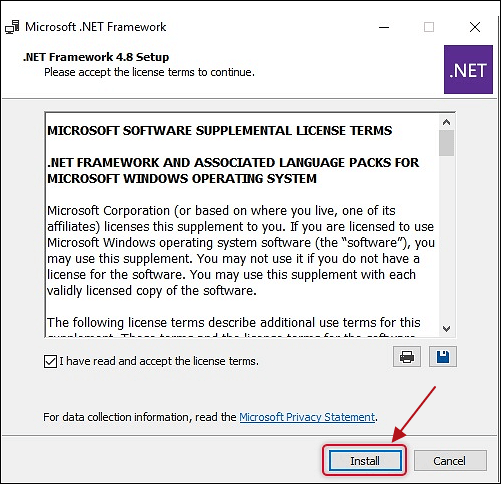
Una volta verificati tutti i prerequisiti, puoi eseguire l'installazione guidata per Microsoft Exchange Server 2019. Assicurati che la versione più recente di Outlook Anywhere sia installata per la cassetta postale. Puoi configurarlo dall'interfaccia di amministrazione di Exchange facendo clic sul pulsante Modifica nel nodo di Exchange Server 2019.
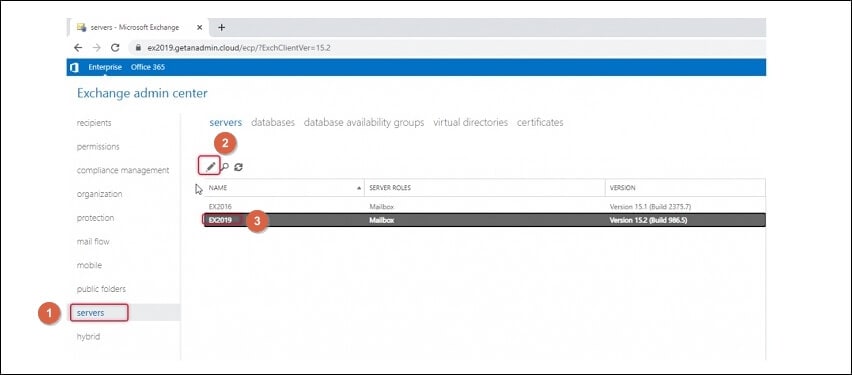
Successivamente, devi riavviare il sistema e assicurarti che tutti i file siano in perfetto ordine prima di continuare il processo di migrazione.
Step2Configurazione delle directory virtuali del server Exchange 2019
Utilizzare i seguenti comandi per configurare le directory virtuali del server Exchange 2019
Server_name = "ex2019"
$FQDN = "<FQDN>"
Get-OWAVirtualDirectory -Server $Server_name | Set-OWAVirtualDirectory -InternalURL "https://$($FQDN)/owa" -ExternalURL "https://$($FQDN)/owa"
Get-ECPVirtualDirectory -Server $Server_name | Set-ECPVirtualDirectory -InternalURL "https://$($FQDN)/ecp" -ExternalURL "https://$($FQDN)/ecp"
Get-OABVirtualDirectory -Server $Server_name | Set-OABVirtualDirectory -InternalURL "https://$($FQDN)/oab" -ExternalURL "https://$($FQDN)/oab"
Get-ActiveSyncVirtualDirectory -Server $Server_name | Set-ActiveSyncVirtualDirectory -InternalURL "https://$($FQDN)/Microsoft-Server-ActiveSync" -ExternalURL "https://$($FQDN)/Microsoft-Server-ActiveSync"
Get-WebServicesVirtualDirectory -Server $Server_name | Set-WebServicesVirtualDirectory -InternalURL "https://$($FQDN)/EWS/Exchange.asmx" -ExternalURL "https://$($FQDN)/EWS/Exchange.asmx"
Get-MapiVirtualDirectory -Server $Server_name | Set-MapiVirtualDirectory -InternalURL "https://$($FQDN)/mapi" -ExternalURL https://$($FQDN)/mapi
I client di Outlook che si connettono dall'Active Directory interna possono configurarsi automaticamente utilizzando il punto di connessione del servizio, noto anche come Uri del servizio di individuazione automatica interna. Puoi eseguire lo stesso con il seguente comando:
Set-ClientAccessService -Identity EX2019 -AutodiscoverServiceInternalURI
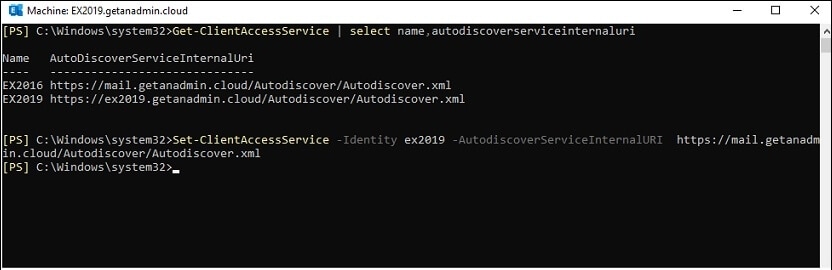
Step 3Importa i certificati dell'autorità in Exchange 2019
Questo è un processo relativamente semplice. Tutti i certificati di terze parti installati sul server Exchange 2016 sono compatibili anche con Exchange 2019. Puoi importarli facilmente utilizzando la scheda Certificati dalla barra di navigazione in alto durante l'installazione, come mostrato di seguito:
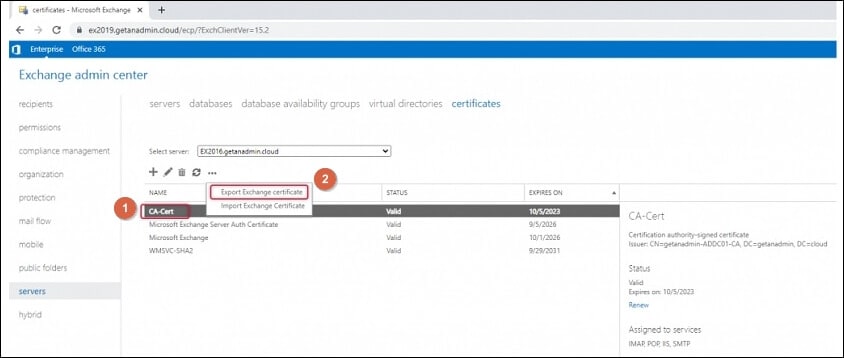
Step 4Rinomina e sposta le cassette postali
Sarebbe utile rinominare il database delle cassette postali prima di spostarlo sulla nuova unità poiché di solito esiste in numeri lunghi e casuali per impostazione predefinita. La ridenominazione ti consente di accedervi rapidamente tramite la ricerca o i prompt dei comandi. Puoi rinominare la casella di posta utilizzando il seguente comando:
Get-MailboxDatabase -Server ex2019 | Set-MailboxDatabase -Name MBX-DB-2019
Successivamente, è possibile spostare la cassetta postale nella destinazione desiderata utilizzando il seguente comando:
Get-Mailbox -Database MBX-DB-2016 | New-MoveRequest -TargetDatabase MBX-DB-2019 -BatchName “MBX-DB-2016 To MBX-DB-2019”
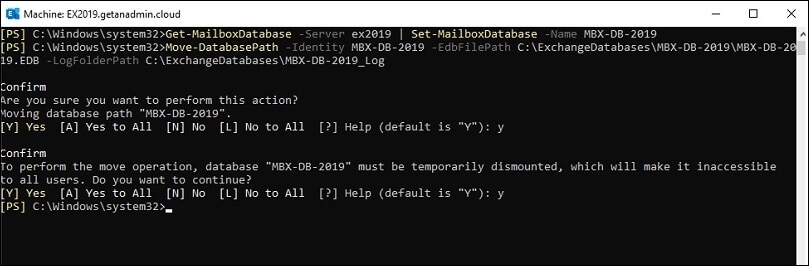
Le cassette postali di arbitrato ti aiutano a ordinare la posta in base a categorie specifiche personalizzate. Puoi anche spostare tutte le cassette postali di arbitrato da Exchange 2016 a server Exchange 2019 utilizzando il comando seguente:
Get-Mailbox -Server ex2016 -Arbitrato | Nuova richiesta di spostamento
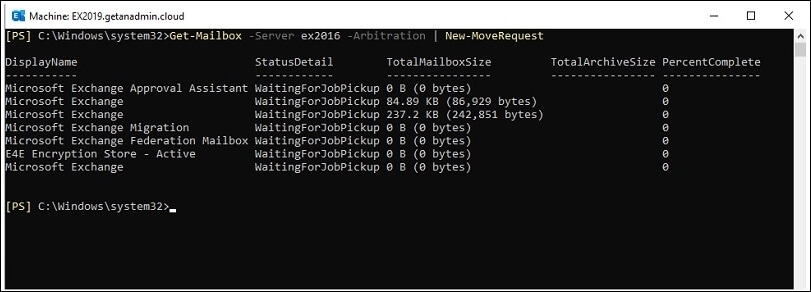
Step 5Disattiva Exchange Server 2016
Ora che hai migrato con successo da Exchange Server 2016 al 2019, è tempo di dire addio ai tuoi vecchi server di posta elettronica. Innanzitutto, accedi all'ECP e rimuovi il nome host dal connettore di invio. Rimuovi il nome del server di Exchange 2016 dalla pagina dell'ambito e aggiungi il nome del server di Exchange 2019 se non l'hai già fatto.
In seguito, è necessario rimuovere i database delle cassette postali del server Exchange 2016. Puoi farlo utilizzando il comando seguente in Exchange Management Shell:
Get-MailboxDatabase -Server EX2016 | Rimuovi-MailboxDatabase:
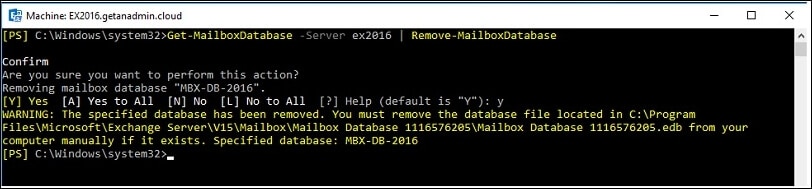
dai Programmi. Fai clic con il pulsante destro del mouse e scegli "Disinstalla", seguendo alcune altre istruzioni in alcune schede.
Potrebbe interessarti anche: Come ripristinare dati dalla corruzione del database di Exchange
2. Migrazione tramite software di terze parti
Ora, tutto questo suona come un sacco di lavoro impegnativo. Ancora di più se fai parte di un'organizzazione che ha a malapena un giorno libero. In tal caso, puoi utilizzare uno dei numerosi software di terze parti per alleggerire il tuo programma. Puoi utilizzare Convertitore stellare per la migrazione da Exchange 2016 a 2019.
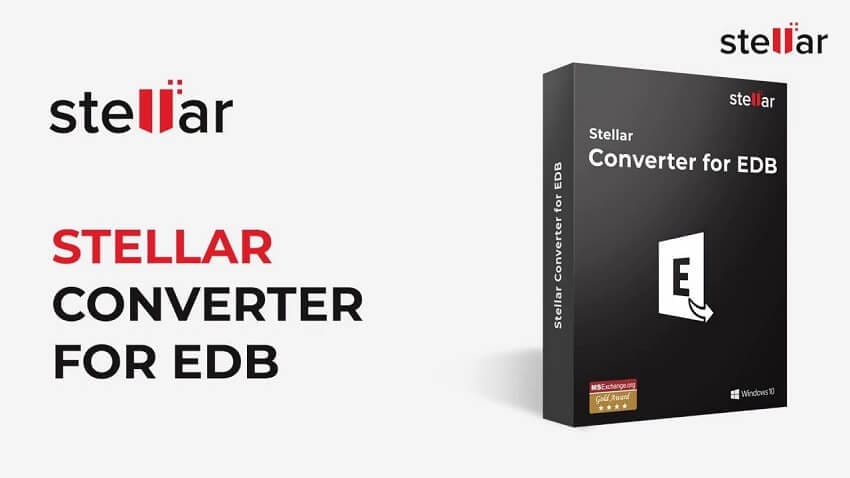
Una volta verificati i prerequisiti, puoi eseguire Stellar Converter for EDB prima di qualsiasi gestione basata su ECP. Può aiutarti a migrare tutti i database necessari senza utilizzare Exchange Management Shell, aggiornare le cartelle pubbliche e trasferire i file di Office 365 nel processo. Dopodiché, è solo una piccola questione di disinstallare il vecchio software dal Pannello di controllo.
Riassumendo
Congratulazioni! Ora sei pronto per utilizzare i server Microsoft Exchange 2019 per la tua organizzazione. Tutti i database delle tue cassette postali vengono aggiornati e puoi scegliere tra qualsiasi opzione di personalizzazione per renderli più professionali. Ora non resta che rimanere aggiornati con gli ultimi aggiornamenti e le note sulla patch. Puoi farlo da sito web ufficiale di Microsoft.

Wondershare Recoverit - Recupera i tuoi dati cancellati e persi da qualsiasi disastro
5.481.435 persone l'hanno scaricato.
Recupera le email cancellate accidentalmente che sono state eliminate per errore o perse a causa di una formattazione del sistema non pianificata.
Recupera tutti i componenti della casella di posta all'interno dei file come e-mail, allegati, contatti, elementi del calendario, diari, note, ecc.
Supporta tutti i tipi di file email comuni: MSG, PST, OST, EML, EMLX, MBOX, BKL, BKS, EDB, ecc.
Ripristina i dati da tutti i tipi di unità di archiviazione come unità USB, scheda SD, SSD, HDD, floppy disk, pen drive, ecc.
Salva i tuoi video eliminati accidentalmente e ripara anche i video rotti.
Anteprima i file prima di recuperarli.
Versione gratuita da provare e versione a pagamento per divertirti di più.
Componente |
Requisito |
| Controller di dominio |
Tutti i controller di dominio devono eseguire una delle seguenti versioni di Windows Server:
|
| Foresta di Active Directory |
Il livello funzionale dovrebbe essere Windows Server 2012 R2 o versioni successive |
| Sito di Active Directory |
È qui che installi il server Exchange. Deve avere almeno un controller di dominio scrivibile pur essendo anche un server di catalogo globale. NON È POSSIBILE installare il server Exchange e rimuovere il controller di dominio dal sito di Active Directory. |
| Spazio dei nomi DNS |
Exchange 2019 supporta i seguenti spazi dei nomi DNS:
|
| IPv6 |
Exchange 2019 supporta IPv6 solo quando IPv4 è installato e abilitato sul server. |
Componente |
Requisito |
| Processore |
Sono supportati tutti i processori a 64 bit come Intel EM64T o AMD64 e versioni successive Intel Itanium IA64 NON supportato |
| Memoria |
Casella di posta: minimo 128 GB Trasporto Edge: minimo 64 GB |
| Dimensione del file di paging | Imposta il valore minimo e massimo della dimensione del file di paging: 25% della memoria installata |
| Spazio su disco |
|
| Risoluzione dello schermo | 1024 × 768 pixel o superiore< /td> |
| File system |
Sono supportati tutti i processori a 64 bit come Intel EM64T o AMD64 e versioni successive Intel Itanium IA64 NON supportato:
ReFS: supportato su directory con i seguenti tipi di file:
|
 100% sicuro e download gratuito
100% sicuro e download gratuito


